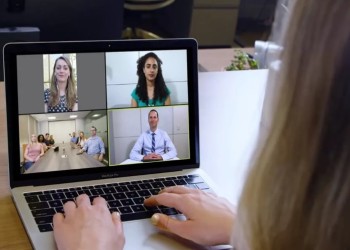Что значит «Отказано в доступе» при обновлении Стим? К сожалению, это распространенная ошибка, решить ее можно так: перезапустив клиент, открыв приложение от имени администратора, проверить настройки доступа к папке или очистив кэш.
Как решить проблему?
Вы столкнулись с ошибкой «Отказано в доступе» при обновлении игры Steam? Не переживайте – в большинстве случае вы сможете решить возникшую проблему самостоятельно!
Первое, что мы рекомендуем вам сделать – перезапустить клиент. Для этого нужно закрыть приложение, убедиться, что оно удалено из трея (просто нажмите на стрелочку на панели задач справа). Затем попробуйте ещё раз запустить программу.
Для большей уверенности вы также можете перезагрузить ваш компьютер стандартным способом, после этого повторить попытку входа и загрузки новой версии игры.
Да, это очень простой способ, но зачастую он оказывается самым действенным. Если это не помогло и вы всё ещё видите ошибку «Отказано в доступе» при обновлении Стим, стоит попробовать другие способы решения.
Рекомендуем узнать: Как выйти со всех устройств в Стиме разом.
Для начала – запустите клиент от имени администратора. Это очень легко! Найдите приложение на рабочем столе или в списке установленных программ, кликните по нему правой кнопкой мышки и выберите соответствующий пункт в меню.
Если и это не помогает, возможно, вы не дали доступа к папке – у нее отсутствуют соответствующие разрешения для вашей учетной записи. Поэтому вы можете пользоваться приложением, но не можете “вносить изменения». В данном случае – поставить новую версию игры.
Это легко исправить, не беспокойтесь. Достаточно просто дать соответствующие права для вашей учетной записи, а это можно сделать через настройки.
Если появилась ошибка «Отказано в доступе» при обновлении в Steam, вам необходимо открыть папку установки клиента. Знаете, куда устанавливали лаунчер? Прекрасно!
А если не знаете:
- Нажмите правой кнопкой мышки на значок лаунчера;
- Выберите «Свойства» из выпадающего меню;
- Во вкладке «Ярлык» найдите строку «Объект» и скопируйте значение оттуда.
После этого откройте «Проводник» и просто вставьте скопированный путь, кликнув на кнопку ввода.
Что делать дальше? Находим саму папку на экране, кликаем правой кнопкой мышки и опять выбираем пункт «Свойства». После этого:
- В открывшемся меню переключаемся на вкладку «Безопасность»;
- Находим в списке нужного пользователя (ту учетку, под которой вы пользуетесь устройством);
- Убеждаемся, что все нужные разрешения выставлены. Вам необходим «Полный доступ».
Если разрешений не хватает, необходимо кликнуть по значку «Дополнительно» и внести соответствующие изменения. Не забудьте их сохранить!
Последнее, что можно сделать при появлении ошибки «Отказано в доступе» Steam – если обновление приостановлено, попробуйте почистить кэш. В статье по ссылке рассказали, как перенести Стим на другой диск.
- Зайдите в папку клиента и найдите там еще одну одноименную папку;
- Откройте ее и перейдите к каталогу cahed;
- Полностью удалите содержимое, выделив его мышкой.
Если вы увидите, что вам отказано в доступе Стим при обновлении – то будете знать, что можно и нужно сделать. Сохраняйте наш обзор в закладки, чтобы не потерять: полезные советы могут пригодиться, если вы когда-нибудь столкнетесь с этой ошибкой.